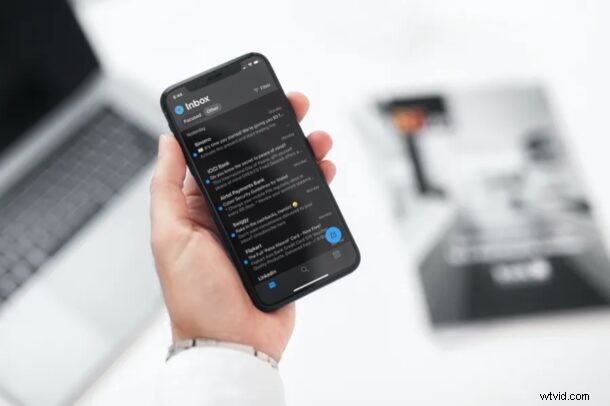
Een van de meer opwindende nieuwe veranderingen aan iPhone en iPad is de mogelijkheid om e-mailapps van derden als standaard in te stellen. Deze mogelijkheid vereist iOS 14 en iPadOS 14 of hoger.
Voor nu kun je de standaard e-mailapp wijzigen in een andere e-mailclient en ook de standaardbrowser-app wijzigen, dus als je geen fan bent van de stock Mail-app, of als je gewoon vaak op een andere e-mailapp vertrouwt, kun je ' Ik ben benieuwd naar deze verandering.
Wilt u weten hoe u een andere e-mailclient kunt instellen als de standaard e-mailapp op uw iPhone en iPad? Lees dan verder!
De standaard e-mailapp in iOS en iPadOS wijzigen
Voor dit geval gebruiken we de Outlook-app van Microsoft sinds deze is bijgewerkt om deze functie te ondersteunen. Welke app je ook gebruikt, zorg ervoor dat je deze hebt bijgewerkt naar de nieuwste versie van de App Store. Het spreekt ook voor zich dat uw apparaat ook iOS 14 / iPadOS 14 of hoger op het apparaat zelf moet hebben.
- Ga vanuit het startscherm van je iPhone of iPad naar 'Instellingen'.

- Scroll in het instellingenmenu naar beneden tot je de mail-app vindt die je gebruikt. Tik erop om door te gaan.
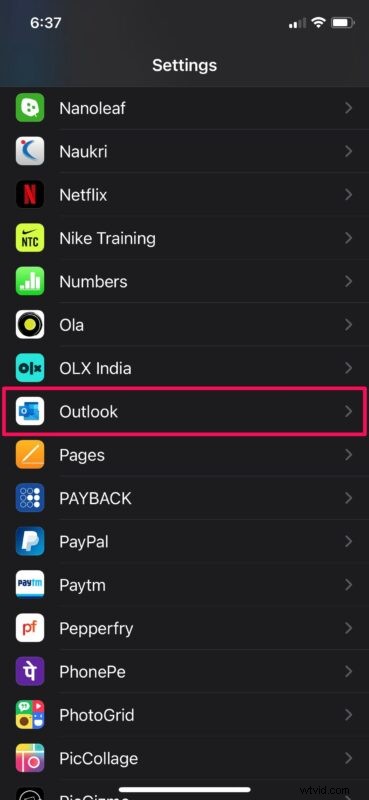
- Vervolgens vind je de optie "Standaard Mail App", zoals hieronder weergegeven. Tik erop om verder te gaan.
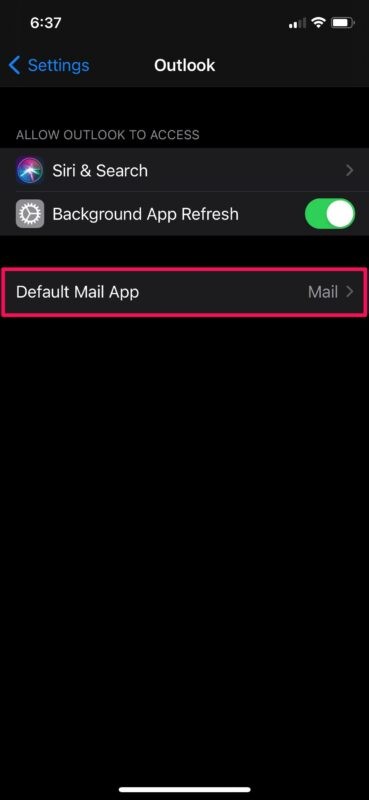
- Selecteer nu gewoon de app van derden in plaats van Apple Mail en je bent helemaal klaar.
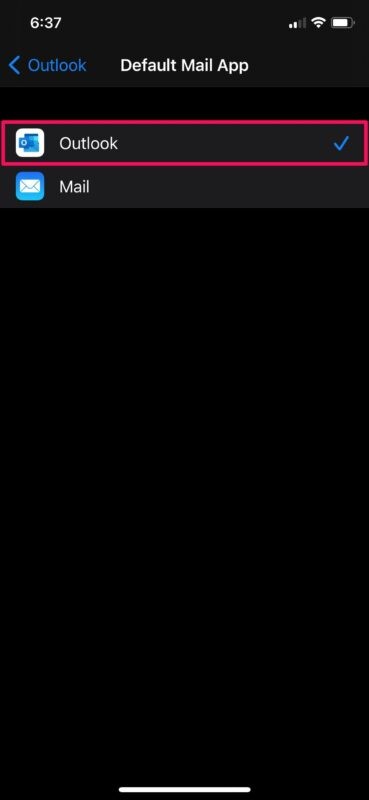
Dat is zo ongeveer alles. Vanaf nu zal je iPhone of iPad de app van derden herkennen als de standaard e-mailclient.
Als u de instelling Standaard Mail-app voor de externe client die u gebruikt niet kunt vinden, geeft dit aan dat u ofwel een app gebruikt die deze functie nog niet ondersteunt, of dat u nog steeds een oudere versie van de app.
Voorlopig zijn de e-mailclients van derden die deze functie ondersteunen Outlook, Gmail, Hey en Spark, maar meer worden regelmatig bijgewerkt om ondersteuning voor deze functie op te nemen. Werk dus gewoon je apps bij om te zien welke de functie ondersteunen.
Als u een andere e-mailapp gebruikt, moet u waarschijnlijk wachten tot de ontwikkelaars hun respectievelijke apps updaten die deze wijziging ondersteunen.
Vóór de release van iOS 14 werd de stock Mail-app nog steeds als de standaardapp beschouwd, ongeacht welke e-mailapp van derden je op je iPhone installeerde. Dit betekende dat wanneer u in verschillende apps op een e-mailadres klikt, uw apparaat de Mail-app van Apple zou starten in plaats van degene die u gebruikt. Hoewel de meeste iOS-gebruikers de voorkeur geven aan de standaard Mail, zijn er nog steeds genoeg mensen die afhankelijk zijn van apps van derden, zoals Gmail, Outlook, enz.
Hoewel Apple momenteel de mogelijkheid beperkt om standaard-apps te wijzigen in browser- en e-mailapps, wordt dit hopelijk in de toekomst uitgebreid naar meer categorieën. Voorlopig zal Apple je doorverwijzen naar zijn eigen apps voor zaken als muziek, kaarten, foto's, enz.
Het is misschien vanzelfsprekend, maar dit is voor het instellen van de standaard e-mailclienttoepassing, die verschilt van het standaard e-mailadres als je er meerdere hebt geconfigureerd in de standaard Mail-app. Als u dit laatste moet doen, kunt u het standaard e-mailadres dat op iPhone en iPad wordt gebruikt, eenvoudig wijzigen in de Mail-app, zoals hier wordt aangegeven.
Hoewel dit uiteraard voor iPhone en iPad is, kun je de standaard Mail-app op Mac ook wijzigen, een mogelijkheid die al heel lang bestaat.
Trouwens, met de eerste iOS 14-release was er een bug die je standaardbrowser en mail-apps terugzet naar Safari en Apple Mail bij het opnieuw opstarten van het apparaat. Maar dat is opgelost in een nieuwe update, dus zorg ervoor dat je je iOS-apparaat of iPadOS-apparaat bijwerkt naar de nieuwste versie als je dat nog niet hebt gedaan. Je moet er ook voor zorgen dat je het weer in de instellingen wijzigt als je je iPhone of iPad opnieuw opstart.
Gebruik je Google Chrome in plaats van Safari op je iPhone? In dat geval ben je misschien geïnteresseerd in hoe je Google Chrome op een vergelijkbare manier kunt instellen als de standaardbrowser op je iPhone en iPad, door de standaardwebclient in te stellen op iets anders dan Safari.
Het is onmiskenbaar handig dat u standaard e-mailclients op uw iPhone en iPad kunt wijzigen. Gebruik je deze functie? Wat is je favoriete e-mailapp? Deel uw ervaringen, gedachten en meningen in de opmerkingen hieronder.
